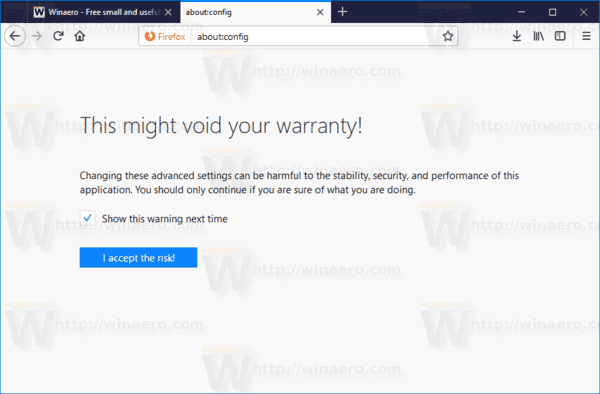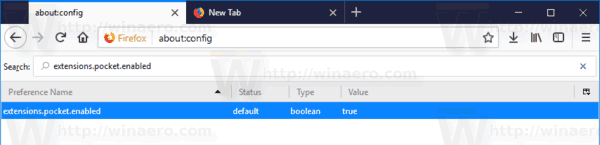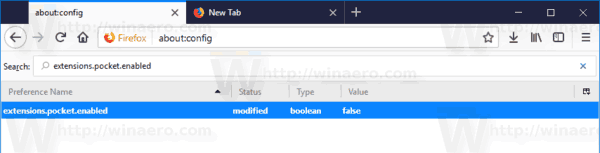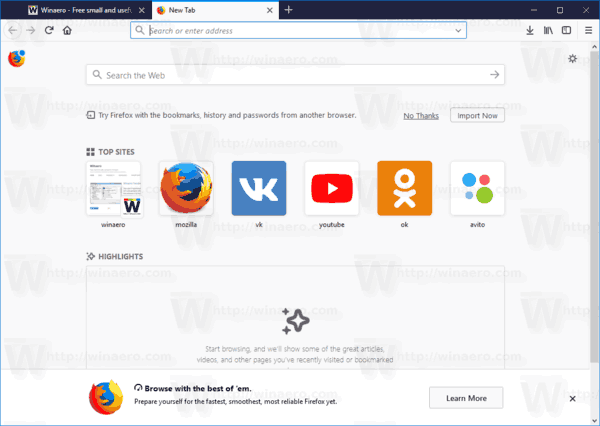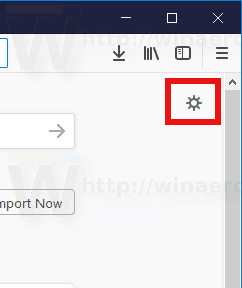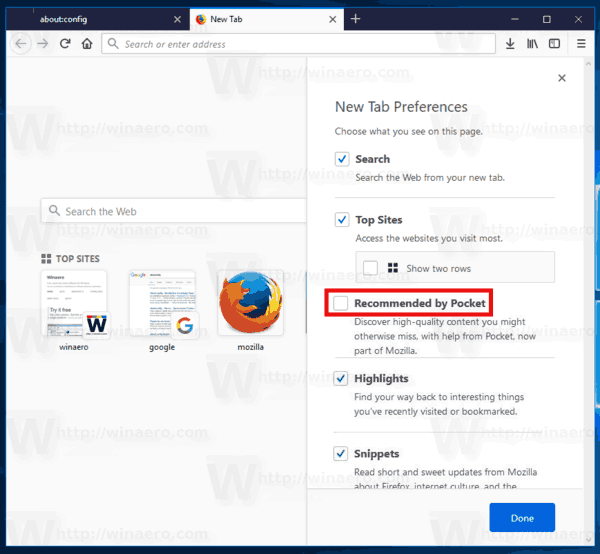Firefox 57 được phát hành gần đây đi kèm với phiên bản mới hơn của dịch vụ Pocket. Có dấu vết của Pocket vẫn được nhúng bên trong trình duyệt Firefox. Pocket là một dịch vụ của bên thứ ba cho phép bạn gửi một trang đã mở đến tài khoản Pocket của mình và đọc nó sau đó từ một thiết bị khác như máy tính bảng hoặc PC khác. Nếu bạn không hài lòng khi thấy dịch vụ của bên thứ ba được tích hợp trong Firefox 57 của mình, thì đây là cách xóa tất cả các dấu vết của Pocket.

làm thế nào để xem một số người đã thêm bạn bè gần đây trên facebook 2016
Firefox 57 là một bước tiến vượt bậc của Mozilla. Trình duyệt đi kèm với một giao diện người dùng mới, có tên mã là 'Photon' và có một công cụ mới 'Lượng tử'. Đó là một bước đi khó khăn đối với các nhà phát triển, bởi vì với bản phát hành này, trình duyệt hoàn toàn không hỗ trợ cho các tiện ích bổ sung dựa trên XUL! Tất cả các tiện ích bổ sung cổ điển không được dùng nữa và không tương thích, và chỉ một số ít đã chuyển sang API WebExtensions mới. Một số tiện ích bổ sung kế thừa có thay thế hoặc lựa chọn thay thế hiện đại. Thật không may, có rất nhiều tiện ích bổ sung hữu ích không có chất tương tự hiện đại.
Quảng cáo
Công cụ Lượng tử là tất cả về kết xuất và xử lý trang song song. Nó được xây dựng với kiến trúc đa quy trình cho cả xử lý CSS và HTML, giúp nó trở nên đáng tin cậy và nhanh hơn.
Nếu bạn không sử dụng dịch vụ Pocket hoặc nếu bạn không tin tưởng dịch vụ này, bạn có thể tắt nó hoàn toàn trong trình duyệt Firefox.
Cách tắt Pocket trong Firefox 57 , hãy làm như sau.
- Mở một tab mới và nhập văn bản sau vào thanh địa chỉ:
about: config
Xác nhận rằng bạn sẽ cẩn thận nếu một thông báo cảnh báo xuất hiện cho bạn.
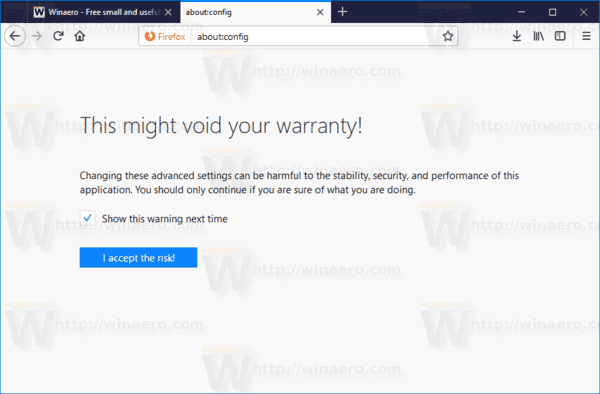
- Nhập văn bản sau vào hộp tìm kiếm:
extension.pocket.enabled
Xem ảnh chụp màn hình sau:
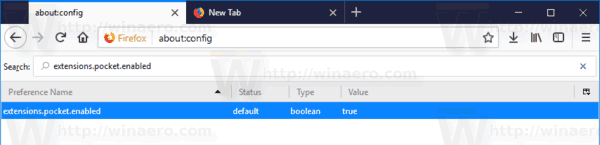
- Bạn sẽ thấy thông sốextension.pocket.enabled. Nhấp đúp vào nó để đặt nó thành false.
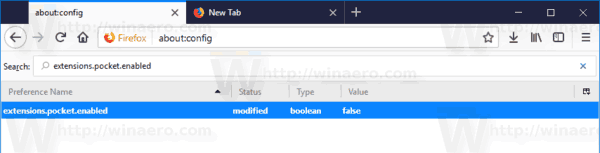
Bạn xong việc rồi.
Ngoài ra, bạn có thể xóa các điểm nổi bật bỏ túi khỏi Trang Tab mới trong Firefox. Điều này sẽ giữ cho tính năng được bật, nhưng phầnĐề xuất bởi Pocketsẽ được ẩn.
Xóa đề xuất của Pocket khỏi Trang tab mới
- Mở một tab mới để xem trang tab mới.
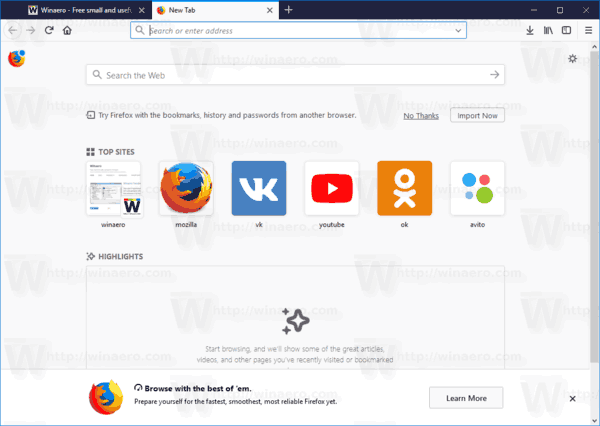
- Ở trên cùng bên phải, bạn sẽ thấy biểu tượng bánh răng nhỏ. Nó mở ra các tùy chọn của trang. Nhấp vào nó.
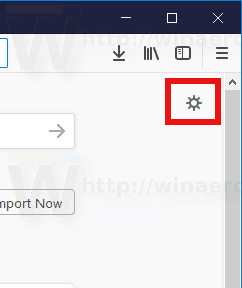
- Bỏ chọn (tắt)Đề xuất bởi Pocketmục.
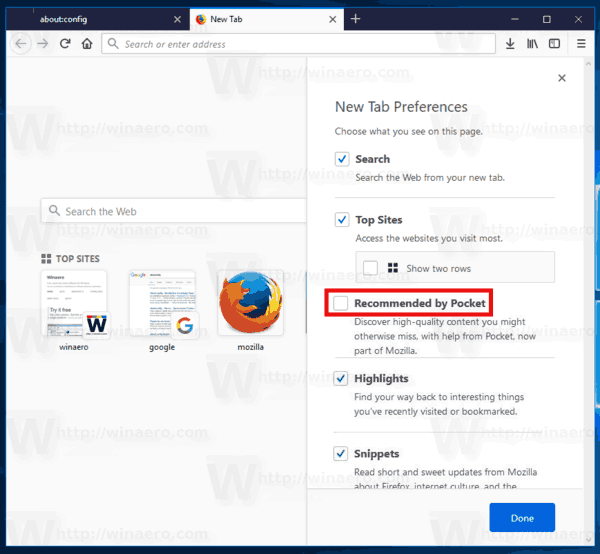
Đó là nó.